メルカリで[らくらくメルカリ便]を使用して配送をすることがあります。
[らくらくメルカリ便]には配送方法が3つあります。①ネコポス(A4サイズ・厚さ3cm・重さ1Kg以内)¥175-
②宅配便コンパクト(専用箱¥70-にて発送)¥380-
③宅配便 ¥700- ~
そしてこれらを発送出来る場所が4つあります。
①ヤマト運輸の営業所
②セブンイレブン
③ファミリーマート
④PUDO
今回はPUDO(宅配便ロッカー)からの発送をしていこうと思います。
商品が購入されたら(家で出来る事)
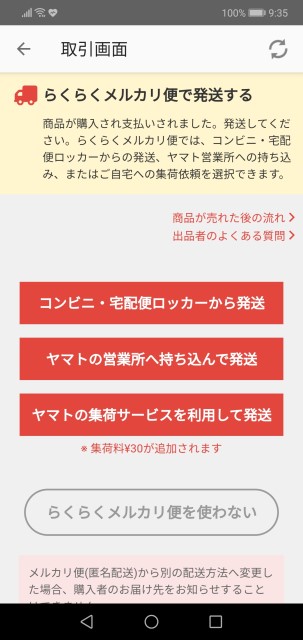
まずはらくらくメルカリ便での発送を選択します。次に「コンビニ・宅配便ロッカーから発送」のボタンをタップします。
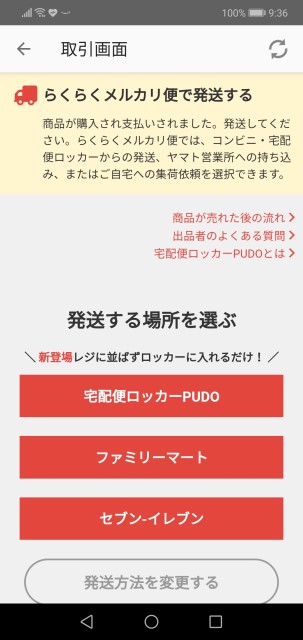
「宅配便ロッカーPUDO」を選択します。
すると、近所の宅配便ロッカーを検索できる画面が現れます。
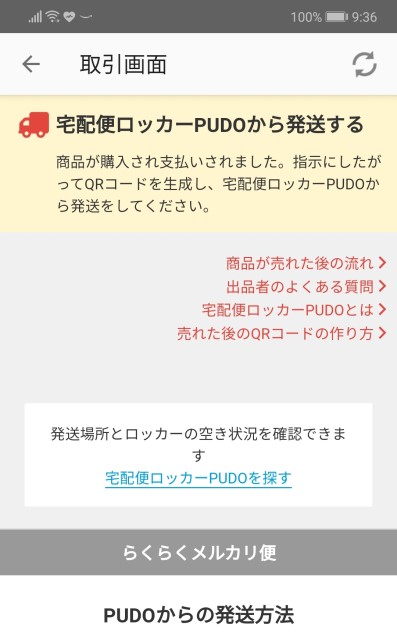
「現在地から検索」をタップします。
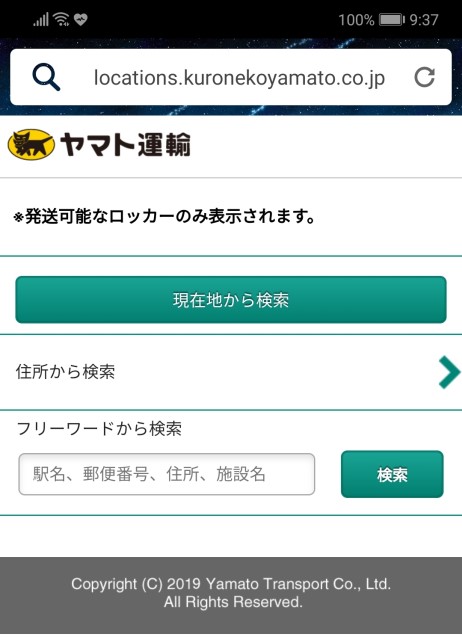
すると
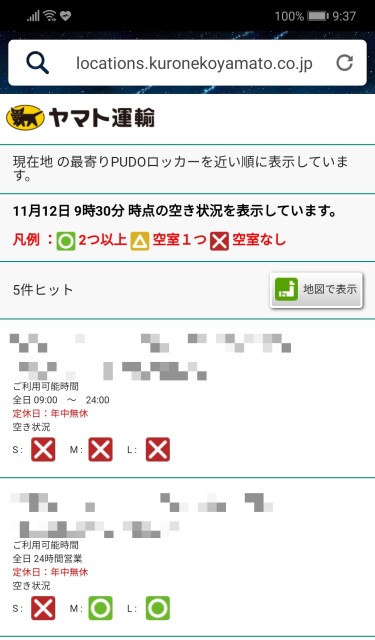
自宅から一番近いPUDOロッカーはS.M.Lサイズ全てふさがっています。
案外大人気で空いていない事が多いのです。「せっかく持って行ったのに空いてないよぉ」という状況は避けるようにしたいですね。
目指すロッカーを決めたらアプリから配送用QRコードを作成します。
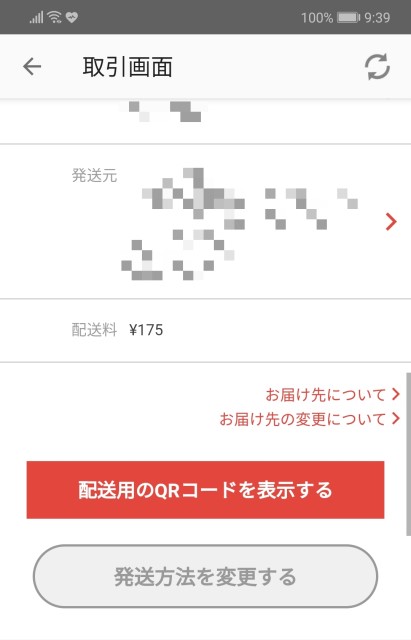
「配送用QRコードを表示する」をタップします。
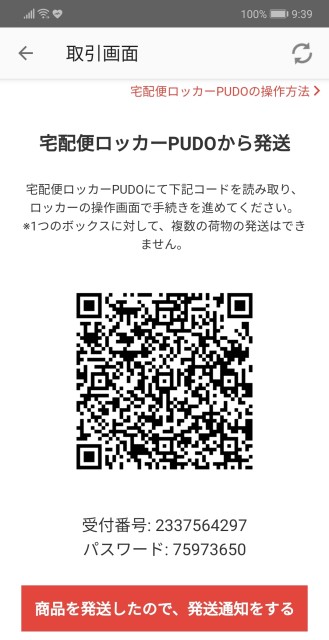
ここまで進めておくとPUDOロッカーの前であたふたしなくてすみます。
ではいざ!宅配ロッカーへ!
宅配ロッカーに到着したら
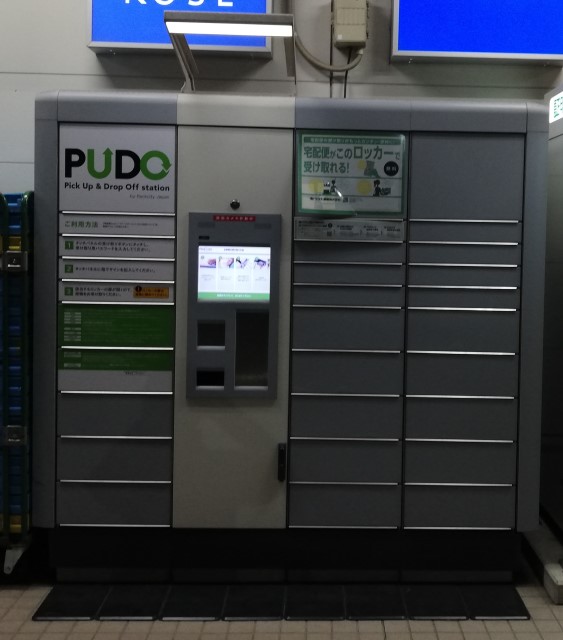
PUDOに到着しました。ディスプレイに近づきます。
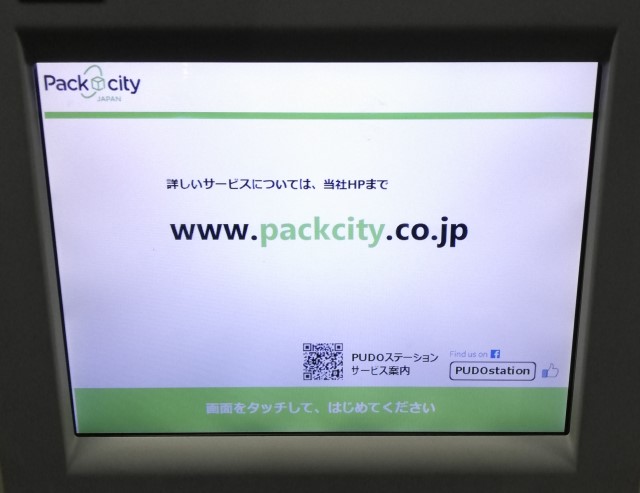
「画面にタッチ」します。

今回は「発送」をタッチします。
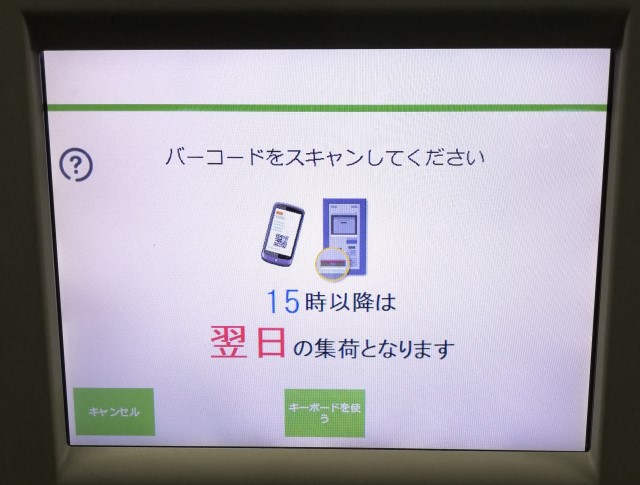
「バーコードをスキャンするように」との指示をいただきました。
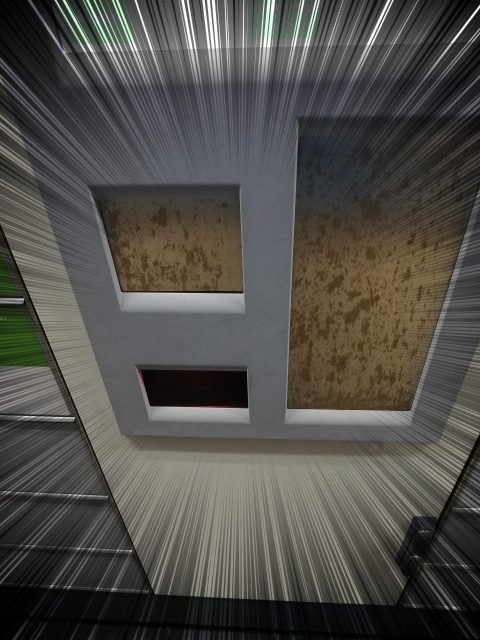

注意書きが現れるので「OK」を押します。
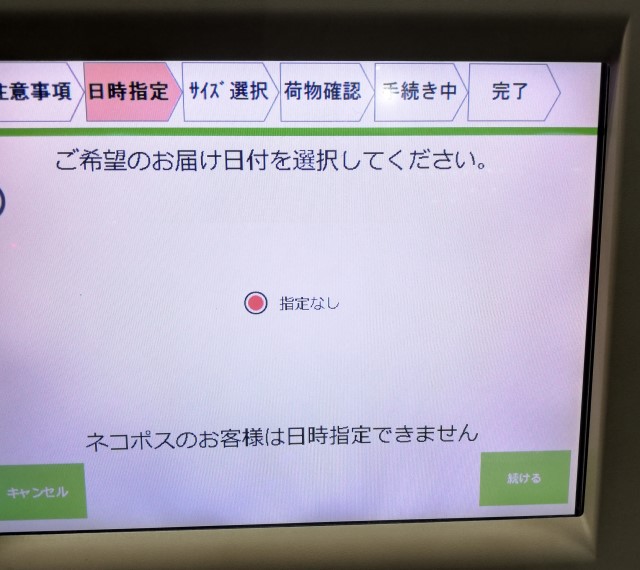
到着日付を選択出来ますが今回はネコポスのため日時指定は出来ません。
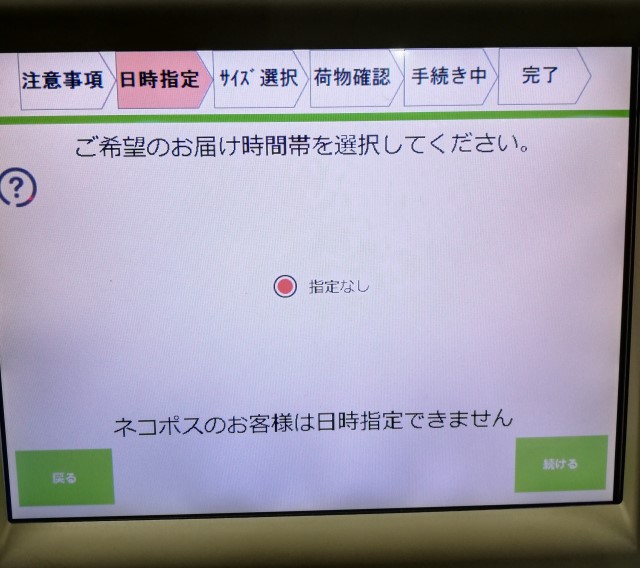
到着時間帯の指定画面です。 今回はネコポスのため時間指定は出来ません。
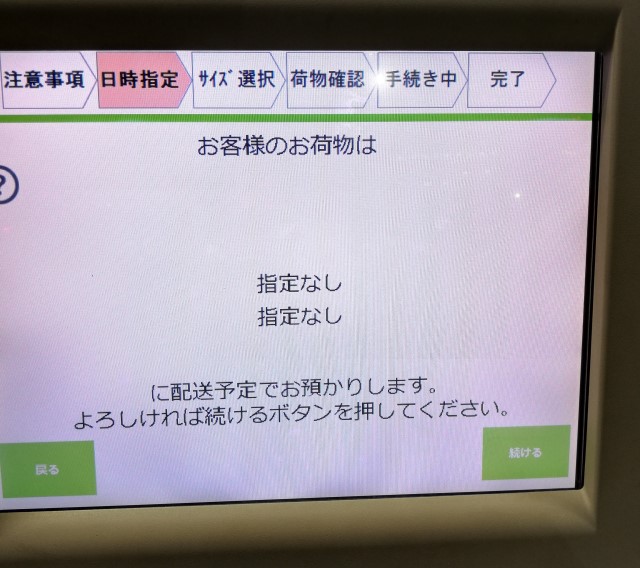
確認画面が出てきますのでためらわず「続ける」にします。
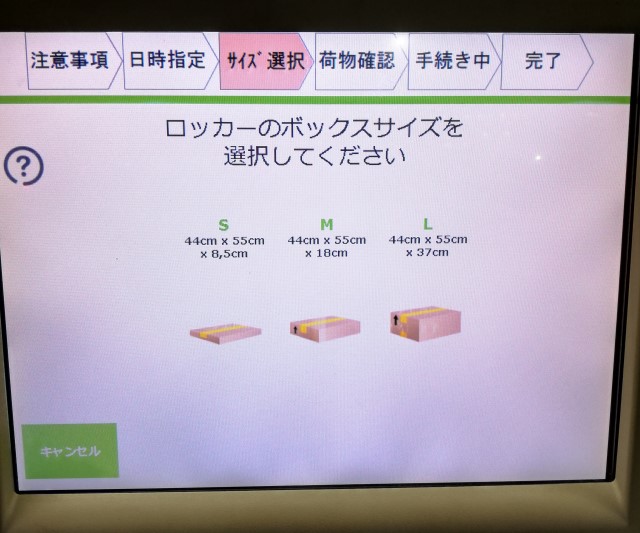
次にロッカーのボックスサイズを指定します。今回は封筒なので「S」を選択します。

「カチャ」という音がして自動でロッカーが開きます。

そのまま投函して扉を自分で閉じます。

閉じると画面が「最終確認」となります。
ここで受付番号と今回送付する商品の番号が同じか確認して、間違いなければ「OK」をタッチします。
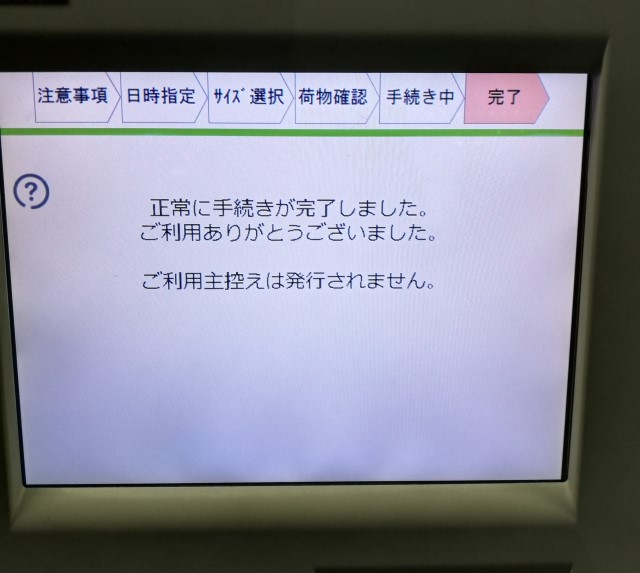
「正常に手続きが完了しました」と出れば無事に終了です。
いかがだったでしょうか?
手順はやや多いもののほとんど機械の指示に沿っていけば良いのでそんなに戸惑う事はないかと思います。
ただロッカーからの発送は送り状を貼り付けたりせず裸のままで送るので「これ間違ってないよね」と不安になります。
ですから複数商品を一度にPUDOから送る際には封筒や箱に商品名をあらかじめ記載して発送番号と受付番号が同じかを2度、3度と確認する方が良いかと思います。
どちらにしても事前にキチンと準備しあせらず行えば宅配便ロッカーからの発送は難しくありません!
おしまい

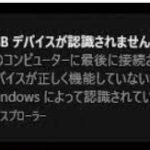



最近のコメント